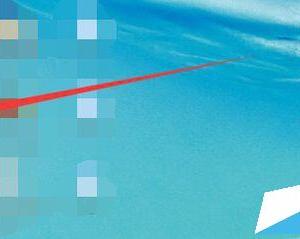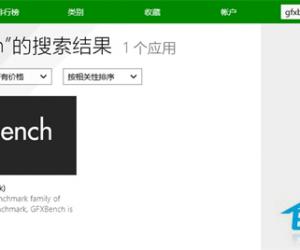iPhone如何将SIM卡通信录导入手机 怎么把SIM卡通讯录导入苹果手机方法
发布时间:2018-04-08 09:31:31作者:知识屋
我们在使用手机的时候,总是会遇到很多的手机难题,这都是正常的。当我们在遇到了iPhone如何将SIM卡通信录导入手机的时候,那么我们应该怎么办呢?今天就一起来跟随知识屋的小编看看怎么解决的吧。
iPhone如何将SIM卡通信录导入手机?
方法一:
1、首先第一步我们需要做的就是直接将手机上的设置页面给打开,接着继续进行下一步的操作。
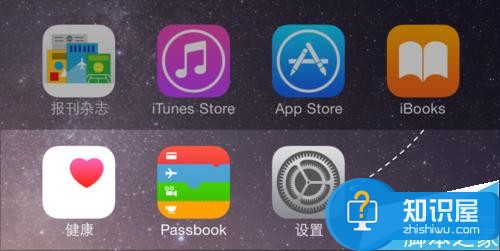
2、当我们在完成了上面的操作步骤以后,现在已经进入到这样的一个页面中了,在这个里面我们直接对【邮件、日历、通讯录】进行选择就可以了,继续往下看。
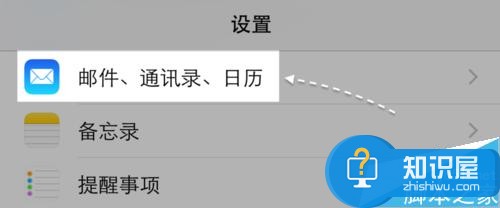
3、接着我们就可以在这个里面看到一个【导入SIM 卡通讯录】这样的选项了。
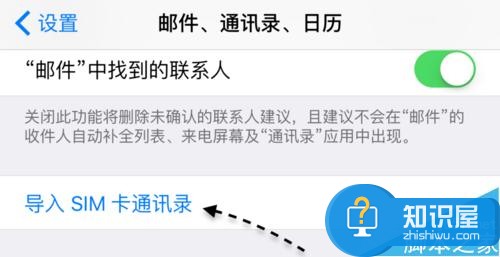
4、直接对其进行选择,这个时候我们的SIM卡就会将通讯录导入到手机中了。
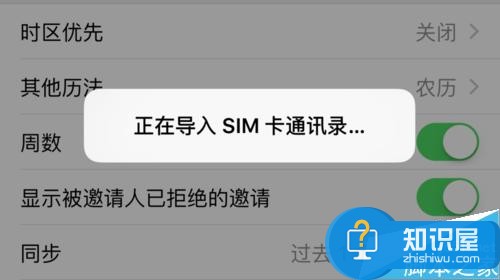
方法二:
1、当然我们也可以使用别的方法,直接使用QQ同步助手来进行操作。

2、现在需要做的就是在另外一部手机上下载一个qq通讯录,接着就可以将通讯录导入到这个qq通讯录中,接着再一次的回到这个手机中然后也下载一个qq通讯录,将号码导入到手机上就可以了。

对于我们在遇到了iPhone如何将SIM卡通信录导入手机的时候,那么我们就可以利用到上面给你们介绍的解决方法进行处理,希望能够对你们有所帮助。
知识阅读
软件推荐
更多 >-
1
 一寸照片的尺寸是多少像素?一寸照片规格排版教程
一寸照片的尺寸是多少像素?一寸照片规格排版教程2016-05-30
-
2
新浪秒拍视频怎么下载?秒拍视频下载的方法教程
-
3
监控怎么安装?网络监控摄像头安装图文教程
-
4
电脑待机时间怎么设置 电脑没多久就进入待机状态
-
5
农行网银K宝密码忘了怎么办?农行网银K宝密码忘了的解决方法
-
6
手机淘宝怎么修改评价 手机淘宝修改评价方法
-
7
支付宝钱包、微信和手机QQ红包怎么用?为手机充话费、淘宝购物、买电影票
-
8
不认识的字怎么查,教你怎样查不认识的字
-
9
如何用QQ音乐下载歌到内存卡里面
-
10
2015年度哪款浏览器好用? 2015年上半年浏览器评测排行榜!